מחברת צוות היא חלק מ - OneNote עבור Microsoft 365. כל מחברת צוות כוללת ספריית תוכן שבה חברים יכולים לשתף גישה למשאבים ולרווח שיתוף פעולה. יש גם שטח פרטי עבור כל חבר צוות שרק הוא והבעלים המשותפים של המחברת יכולים לראות. מובילי הצוות וחברי הצוות יכולים לגשת למחברות הצוות שלהם בכל עת מכל מכשיר באמצעות יישום OneNote.
הערה: דרושות לך הרשאות מנהל מערכת ב- Microsoft 365 כדי ליצור מחברות צוות. שאל את מומחה ה- IT שלך אם אינך בטוח.
-
היכנס כדי לגשת Microsoft365.com עם כתובת הדואר האלקטרוני והסיסמה של בית הספר.
-
בחר את מפעיל היישומים

-
בחר צור מחברת צוות כדי להגדיר מחברת. בחר הבא כדי לנווט בין שלבים או כדי לדלג על שלב. עליך לבחור שם עבור המחברת, להוסיף בעלים משותפים ולהוסיף חברי צוות שיכולים להשתמש בה. בנוסף, תגדיר את מקטעי המחברת שבהם ישתמש הצוות שלך.
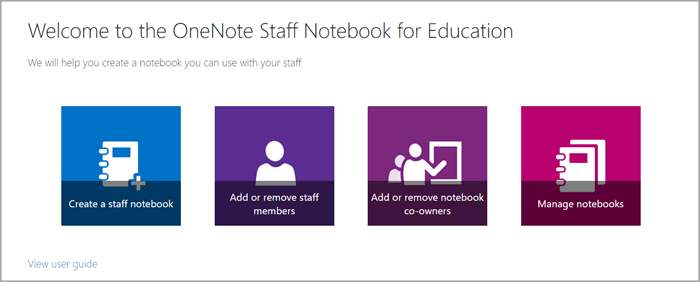
-
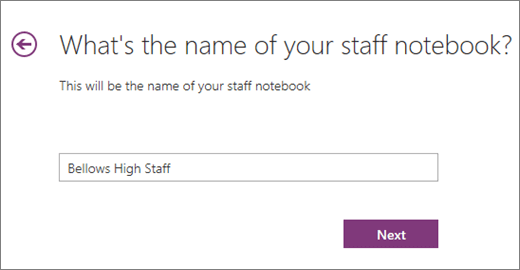
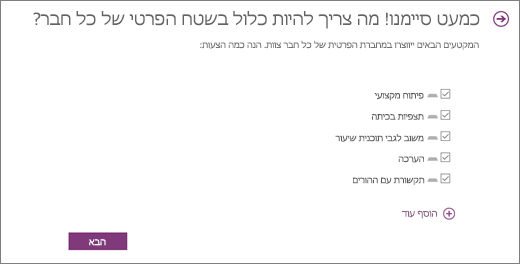
-
בחר באפשרות צור.
מחברת הצוות שלך מוכנה! פשוט השתמש בקישור בעמוד זה כדי לפתוח את המחברת שלך ב- OneNote. חברי הצוות והבעלים המשותפים שהוספת יקבלו הודעת דואר אלקטרוני עם קישור למחברת שלהם.
מידע נוסף
הוספה או הסרה של חברי צוות במחברת צוות עבור OneNote










